Якщо під час відкриття програми Office відображається повідомлення з облікового запису, це означає, що адміністратор Microsoft 365 нещодавно призначив вам ліцензію на нову Microsoft 365 передплату. Щоб програми Office працювали й надалі без проблем, оновіть свій пакет Office до версії, передбаченої в новій передплаті, як описано в цій статті. Якщо використовується Skype для бізнесу, знадобиться повторно інсталювати її з порталу Microsoft 365 також.
Крок 1. Оновлення й повторна інсталяція пакета Office
Щоб більше не отримувати повідомлення з облікового запису, оновіть пакет Office (якщо зараз у вас Office 2016) або повторно інсталюйте його (якщо зараз у вас Office 2013).
Виберіть версію Office, яку ви зараз використовуєте.
Office 2016
-
Натисніть кнопку Оновити в діалоговому вікні Повідомлення з облікового запису та ввійдіть, якщо знадобиться.

Оновлення буде завантажено у фоновому режимі, навіть якщо Office не запущено. При цьому вашу стару версію Office буде видалено.
Увага!: Якщо на вашому комп’ютері інстальовано пакет Office 2016, а в діалоговому вікні Повідомлення з облікового запису замість кнопки Оновити ви бачите кнопку Увійти, дотримуйтеся вказівок у розділі Office 2013.
Office 2013
Якщо на вашому комп’ютері інстальовано пакет Office 2013, радимо спочатку видалити його, а потім інсталювати версію, передбачену у вашому новому плані. Для цього виконайте наведені нижче дії.
-
Видаліть Office. Докладні відомості див. в розділі Видалення Office із ПК.
-
Інсталюйте пакет Office, дотримуючись інструкцій у статті Інсталяція пакета Office на комп’ютер з ОС Windows або Mac OS.
Примітка.: На сторінці Office у вас може бути можливість інсталювати пакет Office 2016, Office 2013 або обидва. Це залежить від того, які версії Office активував для вас адміністратор.
Я не знаю, яка в мене версія. Допоможіть перевірити.
-
Відкрийте програму Word.
-
На вкладці Файл виберіть пункт Обліковий запис і в розділі Оновлення Office див. номер версії.
Версія 15 означає, що у вас Office 2013, а Версія 16 відповідає пакету Office 2016.

Крок 2. Повторна інсталяція програми "Skype для бізнесу"
-
Увійдіть в обліковий Microsoft 365 свій робочий або навчальний обліковий запис на https://admin.microsoft.com/home.
-
На домашній сторінці Microsoft 365 порталу виберіть Інсталювати Skype для бізнесу та дотримуйтеся вказівок, щоб інсталювати програму.
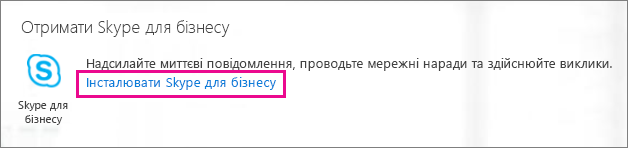
Якщо під час інсталяції Skype для бізнесу на порталі виникають проблеми, завантажте її тут: https://support.microsoft.com/kb/3098207.
Див. також
Пошук програм Office в ОС Windows 10, Windows 8 або Windows 7











